【iOS18】ソフトウェアアップデートにかかる時間は?アップデートが遅い原因と対処法
iPhoneのソフトウェアアップデートにかかる時間はどれくらいですか?iPhoneのアップデートは遅いため時間がかかると聞いたので心配です。"
iPhoneの使用状況やAppleサーバの混雑状況など、様々な要因によってソフトウェアアップデートにかかる時間は左右されます。しかし、あまりにも長いとアップデートが正常に進んでいるのか不安になるでしょう。今回は、ソフトウェアアップデートにかかる時間、アップデートが遅い原因、対処法の3つをお届けします。
Part1:iPhoneのソフトウェア アップデートには何時間かかる?
iPhoneのソフトウェアアップデートにかかる時間は、数十分から数時間と大きな幅があります。アップデートの際、iPhoneに大きなアップデートファイルをダウンロードする必要があり、様々な原因によってアップデートにかかる時間は変わります。
Part2:iphoneアップデートが遅い原因は?
アイフォンのアップデートに時間がかかる原因を見ていきましょう。
原因1:ネットワークの接続が不安定
iOS18にアップデートする際、iPhoneはネットワーク回線からアップデートファイルを読み込みます。iPhoneが接続しているネットワークが不安定だと、iOS18へのアップデート時間が長くなる原因になります。
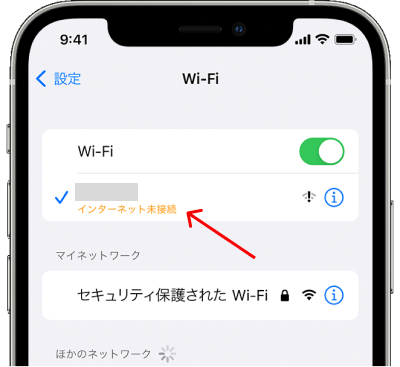
原因2:Appleサーバへの接続が混雑
iOS18バージョンがリリースされた後などは多くのiPhoneユーザーがアップデートを試みます。そのため、Appleサーバへの接続が混雑してしまいアップデートに時間がかかるという事象が発生します。
原因3:バックアップデータが多い
iPhoneに保存されている写真や動画、アプリなどが多いとアップデートに時間がかかります。そのため、アップデートに時間をかけたくない時は不要なデータを削除してiPhoneのバックアップデータを小さくすると良いでしょう。
原因4:iPhone側に不具合がある
iPhoneシステムに問題があったり、アップデートに必要な空き容量が確保されていなかったり、ソフトウェアアップデートに時間がかかる場合はiPhone側に不具合がある可能性も考えましょう。
Part3:アップデートが遅い時の対処法
それでは、アイフォンのアップデートが遅いため時間がかかる場合の対処法を見ていきましょう。
対処法1:ネットワークの接続状況を確認
iPhoneのソフトウェアアップデートには安定したネットワークを確保することが重要です。アップデート前には接続しているネットワークの状況を確認して、不安定な場合は安定したネットワークに切り替えましょう。
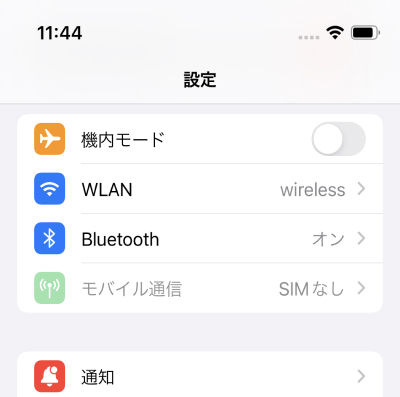
対処法2:時間を置いてから再試行
Appleサーバが混雑している場合など、時間をおいてから再びアップデートを試してみるとスムーズにいくことがあります。iPhoneのアップデートが遅いままの時は一度アップデートを中断し、時間をおいてから試してみましょう。
対処法3:不要なデータを削除&icloudにバックアップ
不要なデータを削除したり、iCloudにバックアップしたりして、iPhone自体に保存されるバックアップデータを小さくするとiOS17.5のアップデート時間を短縮できます。
【不要なデータを削除】
Step1: 「設定」>「一般」>「iPhoneストレージ」とタップします。
Step2: iPhoneの使用容量を確認しながら、不要な写真や動画、アプリなどを削除しましょう。
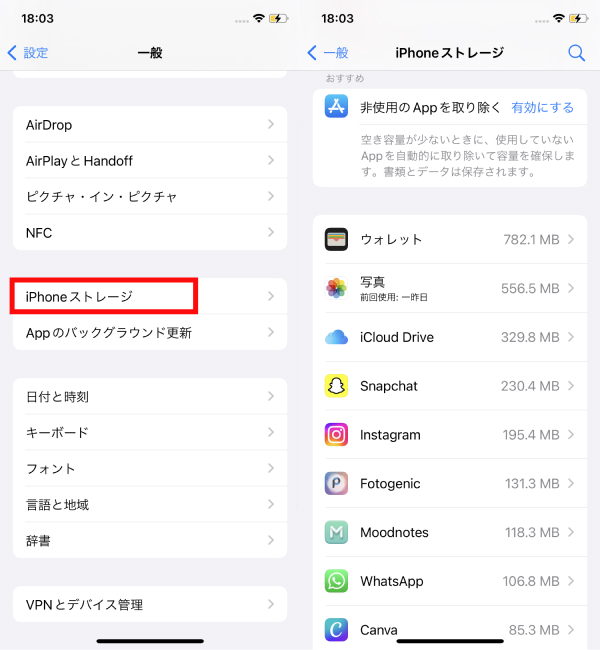
【iCloudにバックアップ】
iCloudはAppleが提供するクラウドサービスで、iPhoneのストレージ容量を使うことなくデータを保存できます。
Step1: 「設定」>「ユーザー名」>「iCloud」とタップします。
Step2: iCloudバックアップからiCloudバックアップの設定をオンにします。 ※5GBまで無料となり、それ以上の容量を使用する場合は購入しなければなりません。
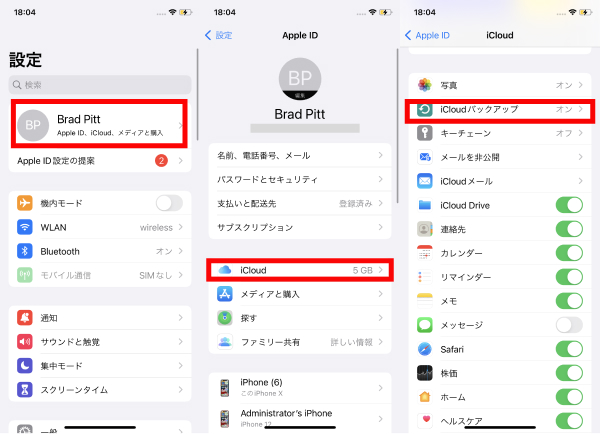
ヒント:
「写真」での「ストレージを最適化」がオンのまま、iPhoneの写真を整理するとiCloudの画像も消える場合があります。そのため、iPhoneの「設定」>「写真」を「オリジナルをダウンロード」に変更してからiPhoneの写真を整理するように注意しましょう。
対処法4:iOS不具合修復ソフトReibootで修復&アップデート
iPhoneのソフトウェアアップデートに時間がかかる場合、IOS不具合修復ソフトTenorshare Reibootを使うと短時間でアップデートが完了します。Reibootではパソコンを使用してiOSアップデートファイルのダウンロードをサポート、アップデートが遅い原因がiPhone側のシステムにある場合は問題を解決しつつアップデートを進められます。それでは、ReibootでiPhoneをアップデートする方法を見ていきましょう。まずは、パソコンにReibootをダウンロードしてインストールします。
-
ReiBootを起動してiPhoneを接続したら「開始」をクリックします。

-
「普通モード」を選択します。

-
「ダウンロード」をクリックしてファームウェアを読み込みます。

-
「普通モードで修復開始」をクリックします。

iOSアップデート時間がかかるについてよくあるご質問
質問1、iPhoneのアップデートに17時間かかるのはなぜですか?
iPhoneのソフトウェアアップデートにかかる時間は、数十分から数時間と大きな幅があります。アップデートの際、iPhoneに大きなアップデートファイルをダウンロードする必要があり、様々な原因によってアップデートにかかる時間は変わります。
質問2、OSアップデートを早くする方法は?
iPhoneのソフトウェアアップデートに時間がかかる場合に、ネットワークの接続状況を確認し、不要なデータを削除し、iOS不具合修復ソフトTenorshare Reibootを使うと短時間でアップデートが完了するなどの方法があります。
まとめ
iPhoneのソフトウェアアップデートにかかる時間はデバイスの使用状況などによって左右されます。iOS不具合修復ソフトTenorshare ReibootはiOSを最新版に更新する機能を持つため、短時間でアップデートを済ませたい時に役立つでしょう。iPhoneのシステム不具合によりアップデートが遅い場合、iOS不具合を同時にアップデートを済ませられる非常に強力なソフトです。
【iOS18】ソフトウェアアップデートにかかる時間は?アップデートが遅い原因と対処法
最終更新日2024-08-21 / カテゴリiOS不具合修復








(1 票、平均: 5.0 out of 5 )
(クリックしてこの記事へコメント)